AirDrop — это официальная функция беспроводного обмена файлами, позволяющая пользователям Apple легко передавать все типы данных iOS между устройствами. Однако иногда AirDrop может работать не так, как ожидалось, особенно после нового обновления iOS. В этом посте будут обсуждаться ограничения и требования AirDrop и даны пять полезных советов по устранению проблемы. AirDrop не работает вопросы.
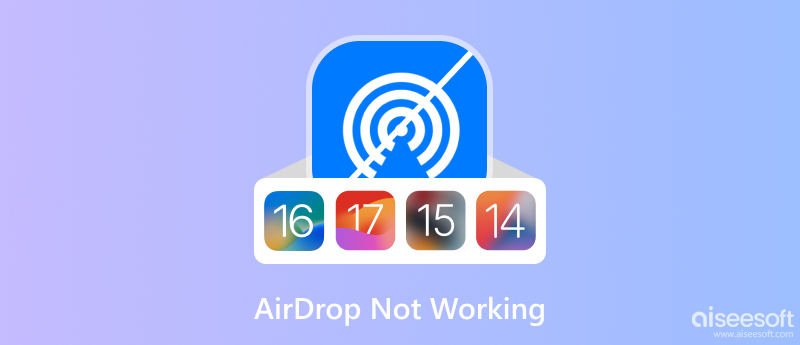
AirDrop доступен только на устройствах Apple. Вы не можете использовать AirDrop для обмена файлами с устройствами Android или другими типами устройств. Оба устройства Apple должны работать под управлением iOS 7 или более поздней версии или macOS X Yosemite или более поздней версии. Когда вы используете AirDrop, вам следует убедиться, что Wi-Fi и Bluetooth включены на обоих устройствах. Кроме того, они должны находиться на расстоянии не более 30 футов друг от друга. Если вы пытаетесь отправить файлы AirDrop кому-то, кого нет в ваших контактах, вам необходимо установить для AirDrop значение «Все».
Вы можете передавать файлы AirDrop с одного устройства Apple на другое, даже если на этих устройствах работают разные версии iOS. Например, вы можете перенести фотографию с iPhone 15 на iPhone 8 через AirDrop. Кроме того, вы можете отправлять файлы с iPhone на Mac через AirDrop. Однако не все файлы iOS поддерживаются AirDrop. Но AirDrop может передавать наиболее часто используемые данные, включая контакты, фотографии, видео, события календаря, заметки, ссылки на веб-сайты, приложения и все типы документов, такие как документы Word, файлы Excel, PDF-файлы и многое другое.
AirDrop — отличный способ поделиться файлами с друзьями и членами семьи, которые находятся поблизости. AirDrop использует Bluetooth и Wi-Fi для создания одноранговой сети между двумя устройствами Apple. Оба устройства могут напрямую взаимодействовать друг с другом без необходимости использования маршрутизатора или подключения к Интернету.
Когда вы включаете AirDrop на своем iPhone, iPad или Mac, он начнет транслировать свое присутствие на другие устройства, находящиеся поблизости. Другие устройства смогут увидеть ваше устройство в своем меню AirDrop.
Чтобы настроить AirDrop для обмена файлами, убедитесь, что на обоих устройствах включены Wi-Fi и Bluetooth. Открыть Центр управления, коснитесь и удерживайте плитку сети, чтобы отобразить дополнительные параметры. Найдите AirDrop значок и коснитесь его. Выберите «Все» или «Только контакты», в зависимости от того, кому вы хотите разрешить отправлять вам файлы AirDrop.

Чтобы использовать AirDrop, просто откройте файл, которым хотите поделиться, и нажмите кнопку «Поделиться». Затем выберите способ AirDrop и коснитесь контакта, которым вы хотите поделиться. Получатель получит уведомление с просьбой принять или отклонить файл.
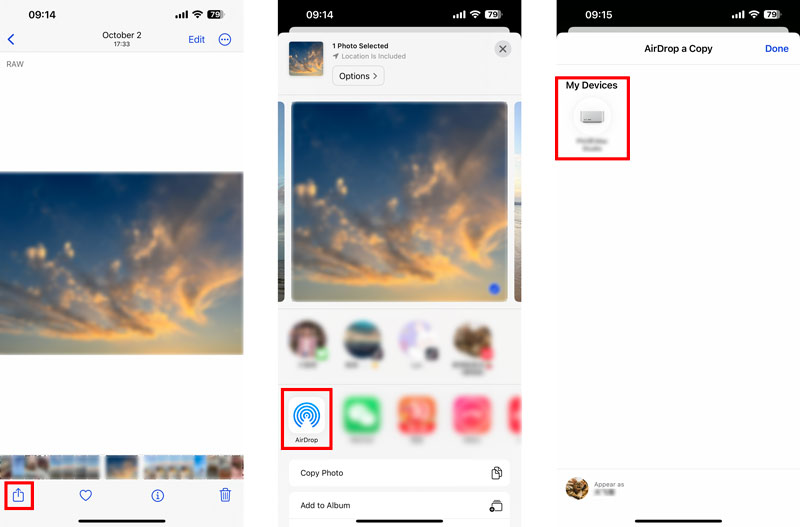
Прежде чем приступить к устранению проблемы, связанной с неработающим AirDrop, проверьте и убедитесь, что оба устройства работают под управлением iOS 7 или более поздней версии и на обоих включены Wi-Fi и Bluetooth. Более того, они также должны быть близко друг к другу. Если вы хотите отправить файл по AirDrop кому-то, кого нет в ваших контактах, вам нужно будет установить для AirDrop значение «Все».
Если вы пытаетесь отправить AirDrop файл определенного типа, но это не работает, попробуйте AirDrop другого типа файла. Кроме того, вы можете попробовать AirDropping к другому контакту. Это поможет вам определить, связана ли проблема с контактом или с вашим устройством.
Режим полета и режим фокусировки могут отключить AirDrop, поэтому убедитесь, что они оба отключены. Также следует отключить Персональная точка доступа когда вы используете файлы AirDrop. Персональная точка доступа может мешать работе AirDrop, поэтому отключите ее, если у вас возникли проблемы.
Простой перезапуск часто может исправить незначительные программные сбои, из-за которых AirDrop может перестать работать. Если вы не можете найти другое устройство для AirDrop или в AirDrop отображается сообщение «Не удалось», вы можете попробовать перезагрузить два устройства, а затем повторить попытку.
Если перезагрузка устройств не помогла устранить проблему, попробуйте сбросить настройки сети. Это приведет к сбросу настроек Wi-Fi, Bluetooth и сотовой связи к значениям по умолчанию. Перейдите в раздел «Основные» в приложении «Настройки», нажмите Перенос или сброс, и выберите Сброс. Затем вы можете нажать Сброс настройки сети и введите свой пароль, чтобы продолжить.

Если вы обнаружите, что iOS 17 AirDrop не работает, перейдите в раздел «Обновление программного обеспечения» в приложении «Настройки» и проверьте, есть ли доступное обновление iOS. Обновите оба устройства до последних версий и проверьте, могут ли функции AirDrop работать нормально.
Если вы попробовали все вышеперечисленное и AirDrop по-прежнему не работает должным образом, вы можете обратиться в службу поддержки Apple. Вы можете зайти на веб-сайт поддержки Apple и начать сеанс чата с представителем службы поддержки Apple онлайн. Кроме того, вы можете позвонить в службу поддержки Apple или отнести свое устройство в местный магазин Apple Store или к авторизованному поставщику услуг Apple.
Обращаясь в службу поддержки Apple, будьте готовы объяснить проблему, с которой вы столкнулись при использовании AirDrop. Будьте готовы предоставить свой Apple ID и серийный номер вашего устройства Apple.
Одна из лучших альтернатив AirDrop для передачи файлов iOS — Aiseesoft FoneTrans. Это мощный инструмент передачи данных iOS, который позволяет передавать файлы между вашим устройством iOS и компьютером или между двумя устройствами iOS.
FoneTrans поддерживает широкий спектр типов файлов, включая фотографии, видео, музыку, документы и контакты. Вы также можете использовать FoneTrans для управления данными вашего устройства iOS, например для резервного копирования и восстановления ваших данных и удаления ненужных файлов.

Скачать
FoneTrans — лучшая альтернатива AirDrop
100% безопасность. Без рекламы.
100% безопасность. Без рекламы.
Подключите устройство iOS к компьютеру и запустите FoneTrans. Эта альтернатива AirDrop автоматически обнаружит ваше устройство и отобразит все файлы на нем. Затем вы можете выбрать конкретные файлы, которыми хотите поделиться, и нажать кнопку Трансфер .

Почему мой AirDrop никого не находит?
Есть несколько причин, по которым ваш AirDrop может никого не найти. AirDrop не включен на вашем устройстве или на устройстве человека, которому вы пытаетесь отправить AirDrop. Ваше устройство находится недостаточно близко к устройству, к которому вы пытаетесь подключить AirDrop. Одно устройство — это режим полета или режим «Не беспокоить». На вашем устройстве или устройстве другого человека установлена устаревшая версия iOS.
Почему AirDrop внезапно выходит из строя?
Иногда незначительные сбои программного обеспечения могут привести к тому, что AirDrop перестанет работать. Неправильные настройки и сетевые помехи также могут привести к сбою AirDrop. В редких случаях сбой AirDrop может быть вызван аппаратной проблемой любого из ваших устройств.
Почему мой iPhone может получать, но не отправлять AirDrop?
Есть несколько причин, по которым ваш iPhone может получать, но не отправлять файлы AirDrop. Некоторые из наиболее распространенных причин — неправильные настройки, включенная персональная точка доступа, сетевые помехи и проблемы с оборудованием.
Заключение
AirDrop дает вам удобный способ обмениваться файлами между устройствами Apple. Однако иногда он может работать неправильно. Когда ты сталкиваешься с AirDrop не работает проблема, попробуйте воспользоваться приведенными выше советами по устранению неполадок.

Лучшее программное обеспечение iOS Transfer для управления и передачи файлов iOS с iPhone / iPad / iPod на ваш компьютер или наоборот, без запуска iTunes.
100% безопасность. Без рекламы.
100% безопасность. Без рекламы.